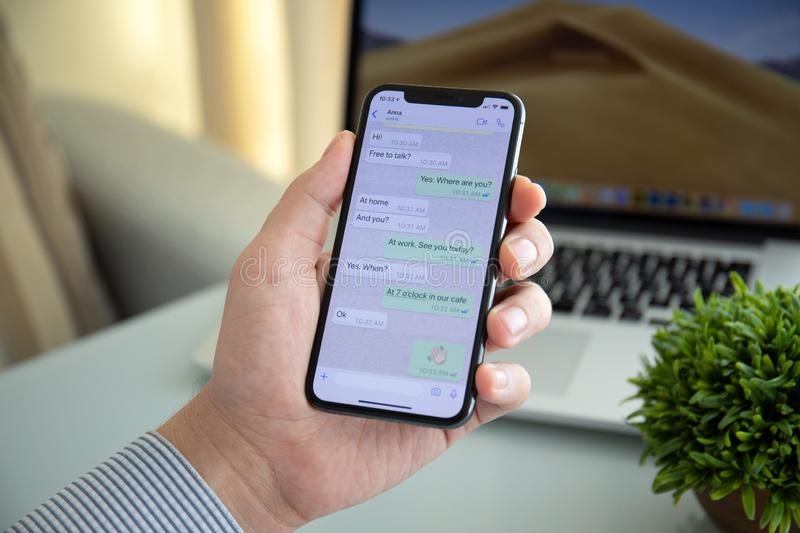
Foto: Dreamstime.com
Teknologi.id - Aplikasi perpesanan dari Meta, WhatsApp merilis fitur baru yang membantu jaga privasi pengguna yaitu blur foto sebelum dikirim.
Dengan adanya fitur tersebut, pengguna WhatsApp tidak perlu repot-repot memburamkan (blur) foto secara manual lagi menggunakan aplikasi lain, cukup menggunakan fitur edit sebelum kirim di WhatsApp saja.
Fitur ini pertama kali diungkap oleh situs yang selalu up-to-date soal WhatsApp baik itu pembaruan hingga penambahan fitur baru yaitu WA Beta Info.
Baca juga: Cara Agar Foto di Grup WhatsApp Tidak Tersimpan Otomatis
Seperti yang dilansir oleh KompasTekno yang mengutip WA Beta Info, fitur blur terbaru ini sudah tersedia di WhatsApp desktop (browser) versi 2.2241.2. Tim Teknologi.id juga sudah mencoba fitur ini melalui WhatsApp versi web (web.whatsapp.com).
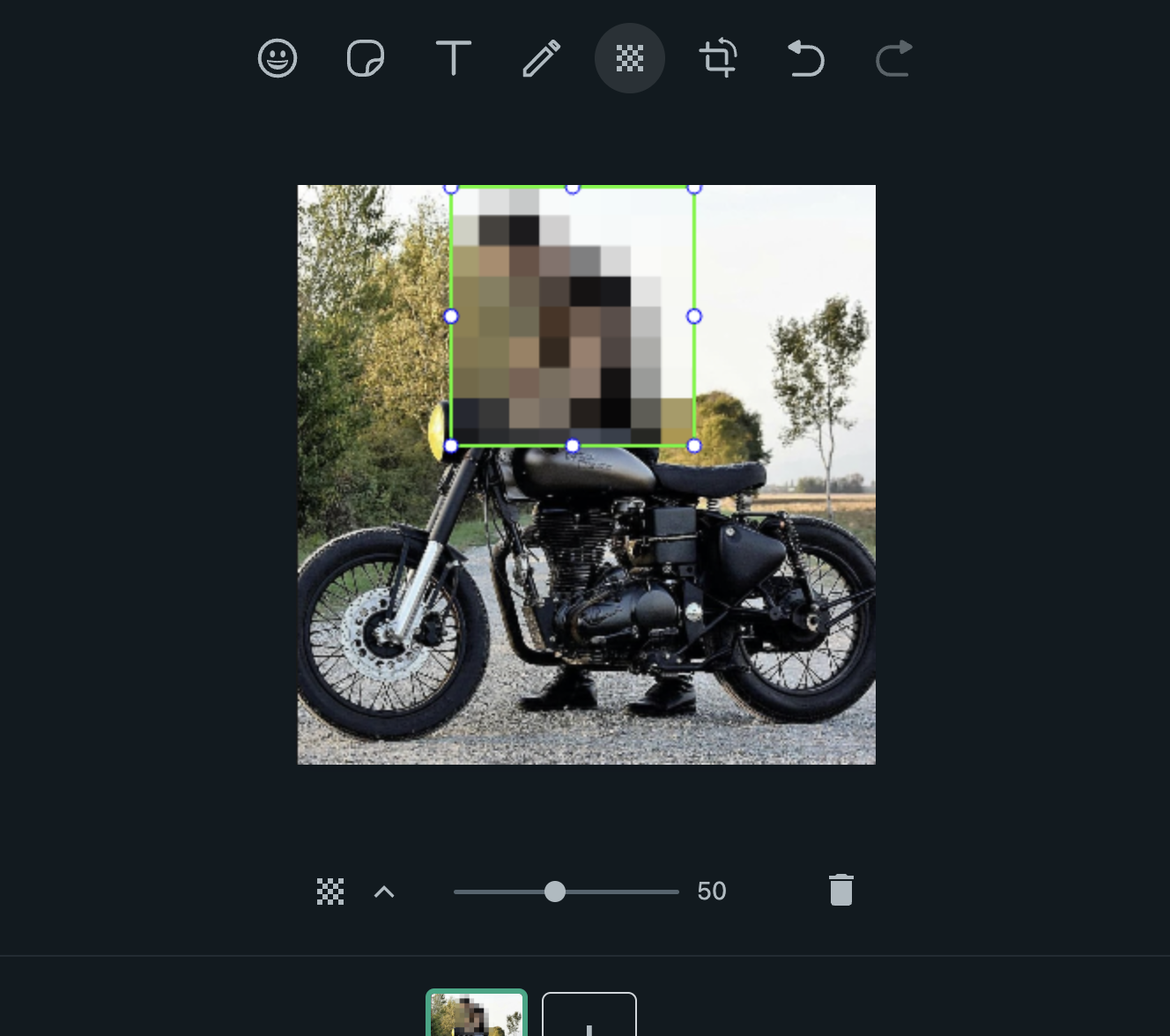
Foto: Fitur Blur WhatsApp
Fitur blur foto WhatsApp ini bisa digunakan ketika pengguna ingin mengirim gambar, fitur tersebut terdapat di toolbar penyunting gambar tepatnya terletak di tengah-tengah yang berpentik ikon piksel persegi.
Pengguna juga bisa mengatur ukuran dan posisi blur, hanya sebagian saja atau seluruh gambar, disesuaikan saja dengan bagian foto yang ingin diblur.
Baca juga: Cara Baca Chat Grup WhatsApp Tanpa Ketahuan Pengirim, 100% Work!
Bentuk blur juga dapat dipilih, dengan piksel yang cukup besar dan kasar serta blur yang cukup halus.
Demikian pula, pengguna dapat menyesuaikan tingkat keburaman dengan menggerakkan bilah garis. Semakin tinggi angkanya, semakin gelap tingkat blurnya.
Cara blur foto di WhatsApp
- Buka aplikasi WhatsApp di desktop Anda. Jika belum diinstal, kamu dapat mengunduhnya dari halaman resmi WhatsApp. Kamu juga dapat mengaksesnya melalui WhatsApp versi web.
- Buka obrolan kontak yang ingin kamu kirimi foto.
- Klik Lampirkan (ikon klip) di sebelah kiri kotak teks.
- Pilih "Foto & Video". Pilih foto yang akan dikirim bagian gambar yang ingin kamu sembunyikan
- Jika kamu ingin memilih bentuk buram, klik panah atas di sebelah kanan ikon buram.
- Seret garis di sebelah ikon blur jika kamu ingin menyesuaikan intensitas blur.
- Kemudian klik panah kanan di bawah untuk mengirim foto buram kamu.
Fitur blur ini tidak hanya membuat pengeditan foto menjadi lebih mudah, tetapi juga membantu kamu melindungi informasi sensitif dengan lebih baik.
Hal ini memungkinkan pengguna untuk lebih cepat dan mudah menutup informasi sensitif yang tidak ingin mereka bagikan kepada penerima pesan.
Meski dirilis, fitur WhatsApp Desktop Blur mungkin belum diterima dengan baik oleh semua pengguna. .
Pengguna bisa mendapatkan fitur baru dengan memperbarui WhatsApp Desktop terlebih dahulu.
(arm)

Tinggalkan Komentar